Win + R 键打开运行对话框,输入 cmd 并回车,或者在开始菜单中搜索“命令提示符”并点击打开。, ,**macOS**: 可以通过按下 Command + Space 键调出Spotlight搜索框,输入 Terminal 并回车,或者在Finder中选择“应用程序” > “实用工具” > “终端”来打开。, ,**Linux**: 通常可以在应用程序菜单中找到名为“终端”、“Konsole”、“Xterm”等的应用,或者使用快捷键 Ctrl + Alt + T(某些发行版支持)。,,请根据您的具体需求和系统类型选择合适的方法。如果有更具体的要求或遇到问题,请提供更多信息以便获得更准确的帮助。在现代计算机操作系统中,打开终端是一项基本而重要的操作,无论是Windows、macOS还是Linux,终端都是用户与系统进行高级交互的重要工具,本文将详细介绍如何在各大主流操作系统中打开终端的方法,并附带一些常见问题的解答和小编的个人见解。
一、Windows系统下如何打开终端

1. 使用快捷键
Win + R:按下快捷键Win + R,会弹出“运行”对话框。
输入命令:在对话框中输入cmd,然后点击确定或按下Enter键。
2. 通过开始菜单
点击开始按钮:点击屏幕左下角的Windows图标,打开开始菜单。
搜索命令提示符:在搜索栏中输入“cmd”或“命令提示符”。
选择应用:从搜索结果中选择“命令提示符”应用。
3. 使用任务管理器
Ctrl + Shift + Esc:按下快捷键Ctrl + Shift + Esc,直接打开任务管理器。
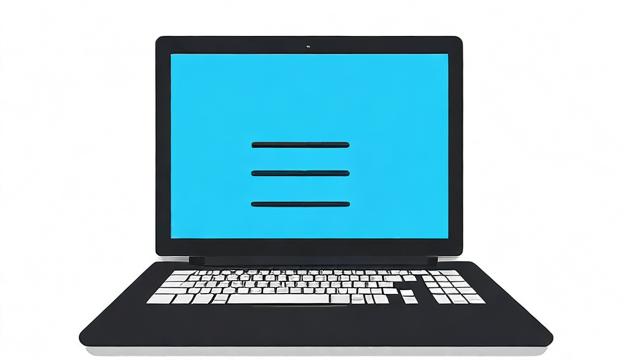
文件 -> 运行新任务:在任务管理器中,点击“文件”菜单,然后选择“运行新任务”。
输入命令:在创建新任务的窗口中输入cmd,然后点击确定。
二、macOS系统下如何打开终端
1. 使用Spotlight搜索
Cmd + Space:按下快捷键Cmd + Space,调出Spotlight搜索框。
输入Terminal:在搜索框中输入“Terminal”或“终端”。
选择应用:从搜索结果中选择“终端”应用。
2. 通过Finder
打开应用程序文件夹:点击Dock上的“Finder”图标,然后在菜单栏中点击“前往”,选择“应用程序”。
找到实用工具:在应用程序文件夹中找到并双击“实用工具”文件夹。

选择终端:在实用工具文件夹中找到并双击“终端”应用。
3. 使用Launchpad
点击Launchpad图标:点击Dock上的Launchpad图标,打开Launchpad界面。
找到其他文件夹:在其他文件夹中找到并点击“终端”应用。
三、Linux系统下如何打开终端
1. 使用快捷键
Ctrl + Alt + T:这是许多Linux发行版(如Ubuntu、Debian等)默认的快捷键组合,可以直接打开终端。
2. 通过应用菜单
点击活动/应用程序菜单:点击屏幕左下角的活动或应用程序菜单。
搜索终端:在搜索栏中输入“terminal”或“终端模拟器”。
选择应用:从搜索结果中选择相应的终端应用。
3. 使用桌面环境特定的方法
GNOME桌面环境:按Super(Windows键)+ A,然后输入“terminal”。
KDE Plasma桌面环境:按Alt + Space,然后输入“konsole”。
四、表格对比各操作系统打开终端的方法
| 操作系统 | 快捷键 | 菜单路径 | 特定功能 |
| Windows | Win + R | cmd in Run dialog | |
| Ctrl + Shift + Esc | File -> Run new task ->cmd | ||
| macOS | Cmd + Space | Applications -> Utilities -> Terminal | |
| Dock -> Other -> Terminal | |||
| Linux | Ctrl + Alt + T | ||
| Super + A | Search and select "terminal" | ||
| Alt + Space | Start menu, type "konsole" |
五、FAQs
Q1: 为什么有时候无法通过快捷键打开终端?<br>
A1: 这可能是由于快捷键设置被更改或冲突导致的,建议检查系统的键盘设置,确保快捷键没有被重新映射到其他功能上,某些情况下,第三方软件也可能干扰快捷键的使用。
Q2: 在终端中输入命令后没有反应怎么办?<br>
A2: 如果终端没有响应,可能是因为命令错误或者系统资源不足,检查输入的命令是否正确无误,尝试关闭一些不必要的程序以释放系统资源,如果问题依然存在,可以尝试重启终端或者计算机。
小编有话说
掌握如何在不同操作系统中打开终端是每个电脑用户都应该具备的基本技能,无论是进行日常的系统管理,还是深入学习编程和脚本编写,终端都是不可或缺的工具,希望通过本文的介绍,大家能够更加熟练地使用终端,提高工作效率,熟练掌握这些基础操作,将会为你未来的学习和工作打下坚实的基础。